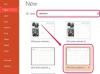Кредит на изображението: Westend61/Westend61/GettyImages
Microsoft Word има способността да произвежда единични или многократни карти. Можете да създадете изцяло персонализиран дизайн или да изработите съществуващ шаблон. Въпреки че Word е много ефективен, имате повече гъвкавост в дизайна в програма като Microsoft Publisher. Помислете за Publisher или една от многото уеб базирани програми за дизайн, които са безплатни и ефективни за дизайн на карти. Ако обаче Word е любимата ви програма, създаването на висококачествена карта все още е възможно.
Шаблон за карти за Word
Можете да намерите безплатни шаблони с професионален дизайн чрез бързо търсене в мрежата или можете да изберете шаблоните, които вече са съхранени в Microsoft Word. Има и опции за шаблони за поздравителни картички наполовина и празни шаблони за поздравителни картички за изтегляне. Шаблонът за поздравителна картичка наполовина е най-популярният, но шаблонът с три сгъване също работи добре. За достъп до шаблони в Microsoft Word, изберете "Файл", след което щракнете върху "Нов". Ще видите списък с шаблони за различни проекти. Прегледайте шаблоните, докато намерите опцията „Поздравителни картички“. Изберете това и ще видите разнообразие от дизайни и стилове, вариращи от поздравителни картички до картички за бележки, флаери за събития и други. Можете да ги персонализирате, за да отговарят на всяка цел. Съсредоточете се върху намирането на най-добрата опция за сгъване, след това изберете любимия си дизайн и картата ще се отвори автоматично. В този момент можете да попълните своя текст, да добавите снимки и да работите в дизайна на шаблона.
Видео на деня
Карти с едно сгъване
Ръчното създаване на шаблон за карта с четвърт сгъване или карта с три пъти е доста трудно. По-добре е да работите от съществуващ шаблон и да изчистите работата по дизайна, като същевременно запазите размерите в този случай. Обикновеното полусгъване обаче е малко по-лесно. Просто разделете документа на две колони и работете от всяка страна за вътрешните страници. След отпечатване обърнете хартията в принтера и създайте втори документ по същия начин. Работете от всяка страна за предната и задната част на сгъваемата карта. Отпечатайте отново и сгънете наполовина, за да създадете картичката.
Картотека и печат
Сгъваемите карти ще работят добре на обикновена хартия за принтер, но можете също да надстроите до карта за специални поводи. Когато надграждате запаса от хартия, проверете настройките за печат и принтер, за да сте сигурни, че принтерът е готов да приеме по-дебели размери. Принтерът може да заседне или да не печата, ако се подава дебел картон, когато е настроен за обикновена хартия за принтер. Гледайте как принтерът работи на първата чернова, за да се уверите, че всичко функционира правилно.